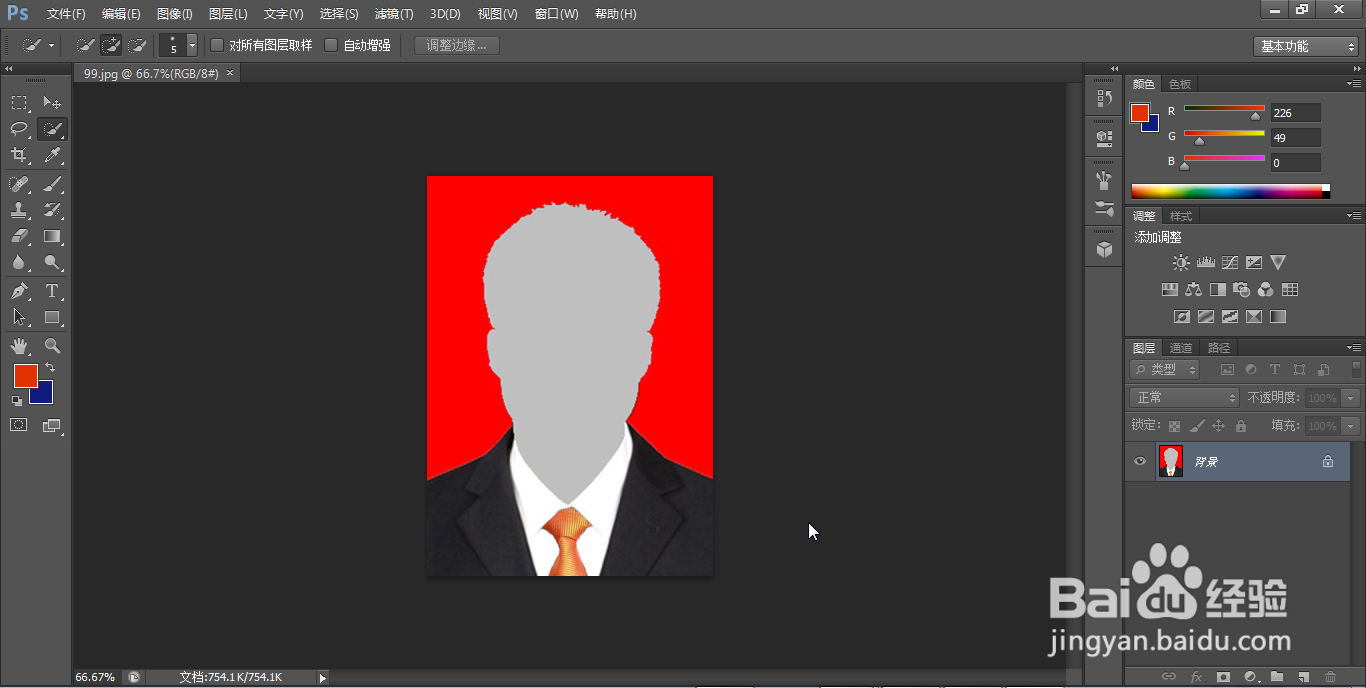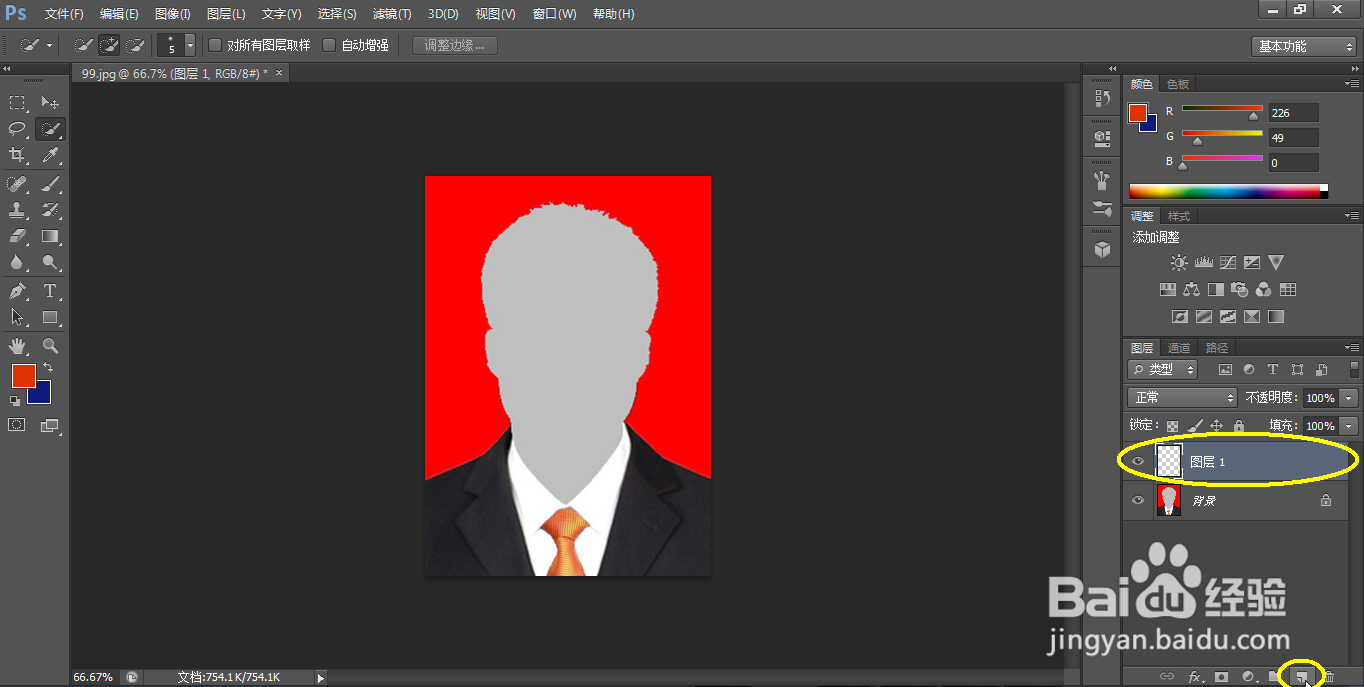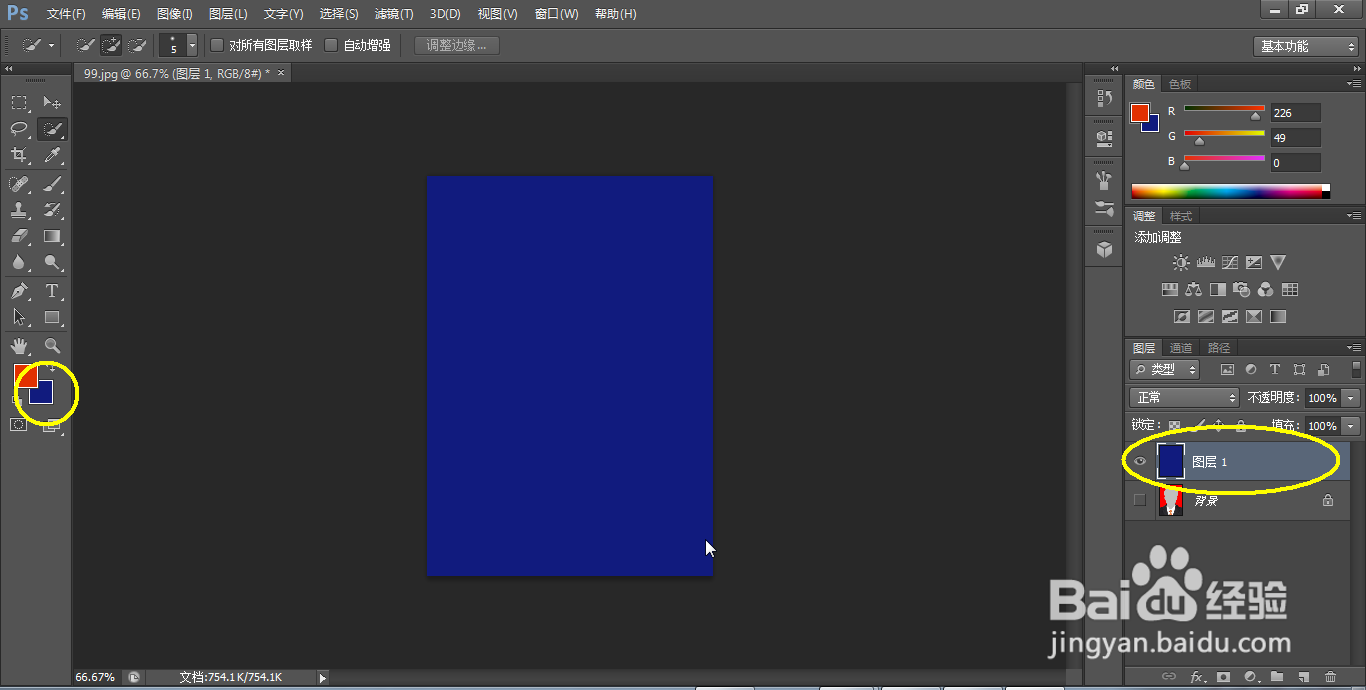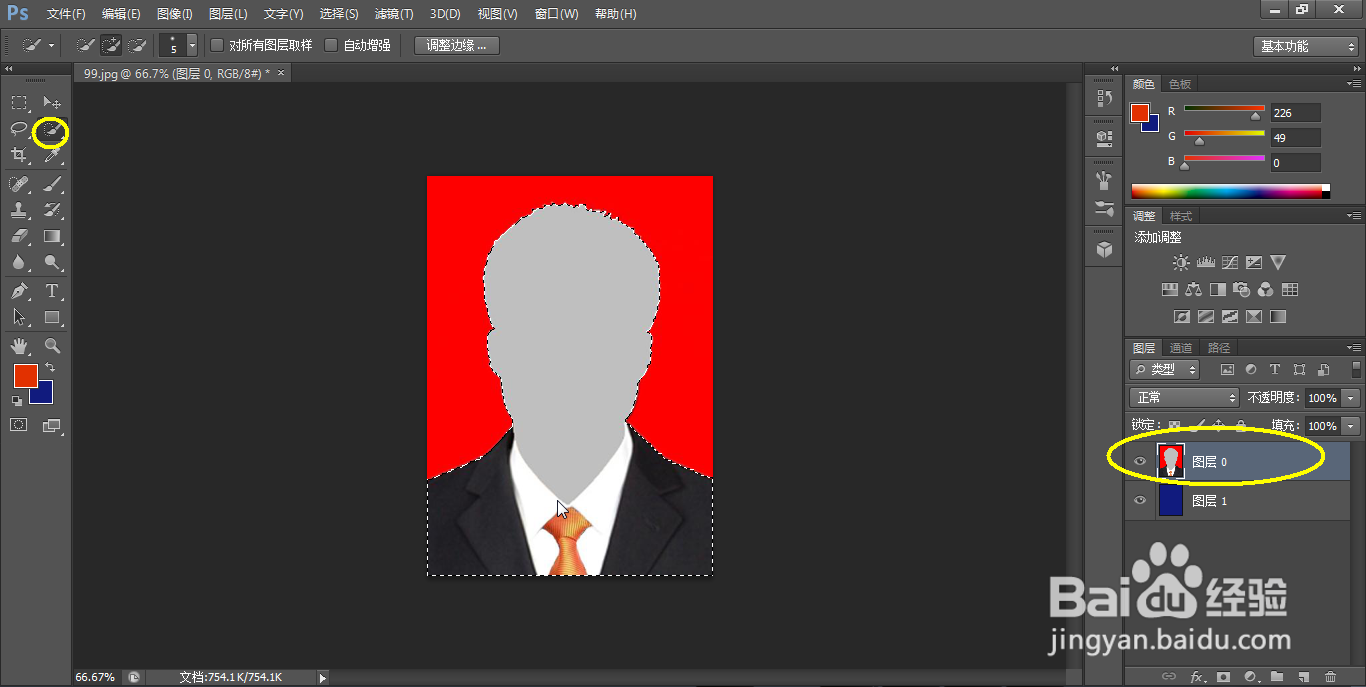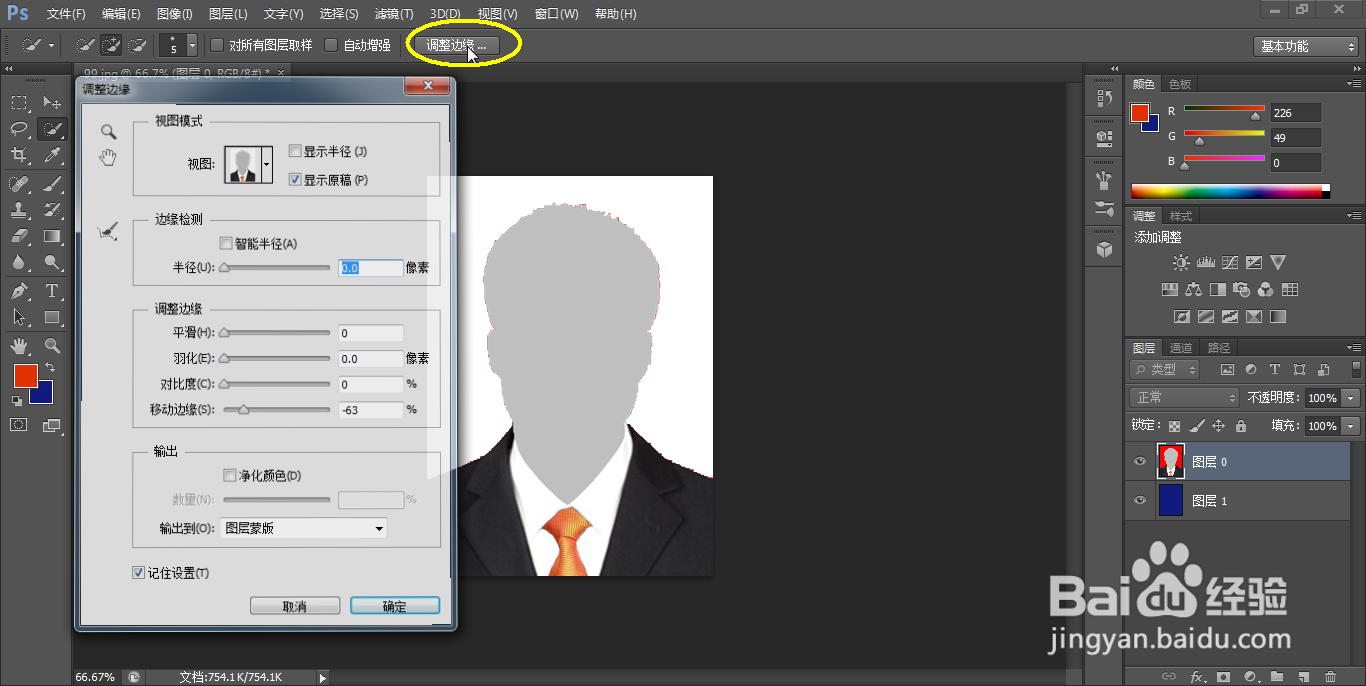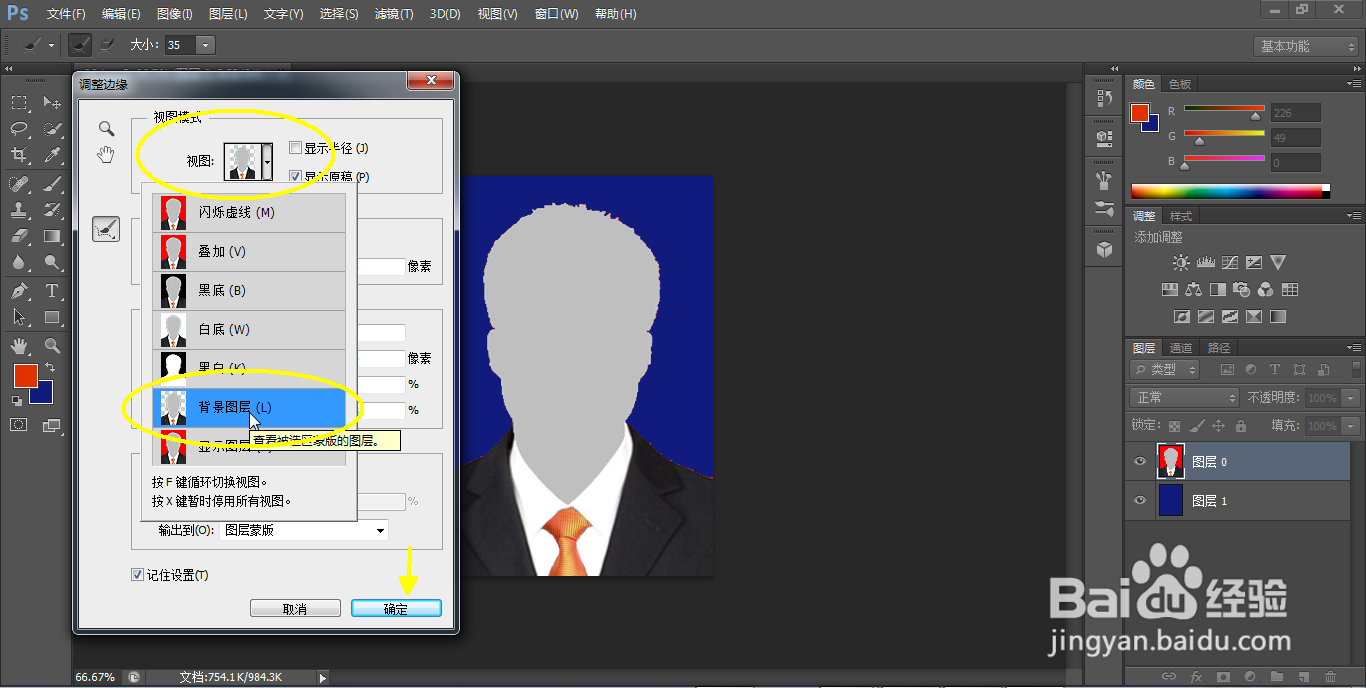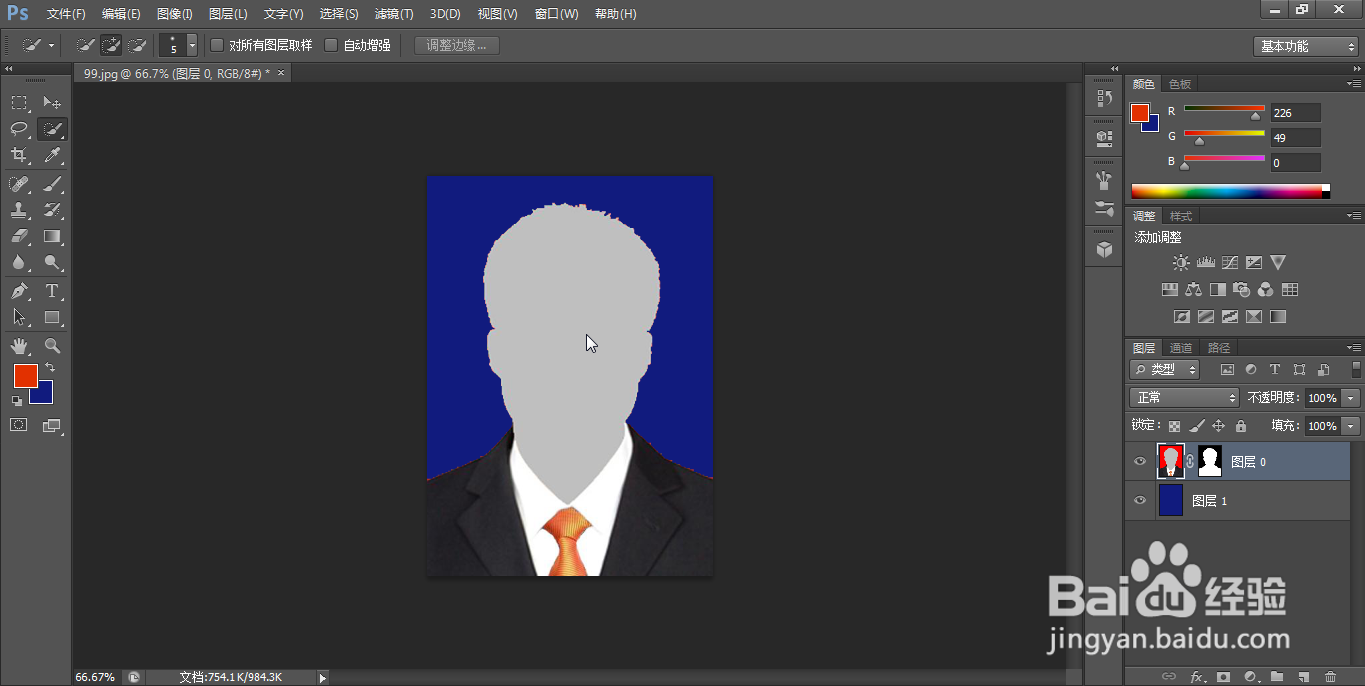Photoshop中如何为登记照更换底色
1、打开Adobe Photoshop CS6,导入登记照图片
2、右下角工具栏点击“新建”图标新建图层
3、选择新建图层,将底色选为蓝色,按CTRL+DELETE键将新图层变为蓝色
4、左边工具栏选择套索工具,在登记照上圈选人像部分
5、选定后点击上方的调整边缘按钮
6、调整边缘菜单中将视图选为背景图层后点击确定
7、至此底色调换完成,效果图如下
声明:本网站引用、摘录或转载内容仅供网站访问者交流或参考,不代表本站立场,如存在版权或非法内容,请联系站长删除,联系邮箱:site.kefu@qq.com。
阅读量:27
阅读量:69
阅读量:45
阅读量:20
阅读量:29